Acest tutorial este unul scurt fiind destinat începătorilor. El răspunde unei cerințe simple, care apare de multe ori atunci când scriem un articol sau pagină. Așadar: cum se poate pune un link pe un cuvânt, mai multe, sau pe un text întreg, care să ducă la o altă pagină din site, sau de pe alt site? În plus vă voi arăta cum se modifică un link și cum se poate seta ca pagina țintă să se deschidă într-o altă fereastră (tab).
Cum se adaugă un link în WordPress
Să presupunem că am scris deja articolul și că pe textul Wikipedia.org vrem să punem un link către site-ul enciclopediei online Wikipedia.
Urmăm pașii:
1. cu mouseul selectăm Wikipedia.org
2. din meniul de sus facem clic pe butonul de link (arată ca o za de lanț):
3. va apărea un mic formular în care putem scrie linkul (url-ul) spre pagina țintă (acolo unde se va ajunge la clic pe link)
4. după ce scriem, sau copiem, linkul dorit facem clic pe butonul Aplică (cel albastru ce simulează un Enter mic)
5. gata, asta a fost tot! Pe partea publică vom avea link pe acel cuvânt:
6. salvăm pagina
Cum se modifică un link în WordPress
Modificarea unui link în WordPress implică următorii pași:
1. se editează articolul dorit
2. se face clic pe linkul ce va fi modificat:
3. se face clic pe butonul de editează (creionul)
4. va apărea meniul de la adăugarea linkului unde se introduce noul link:
5. clic pe butonul Aplică și gata.
6. salvăm pagina
Cum se șterge un link în WordPress
1. se deschide pagina (articolul) dorit
2. se face clic pe link și apoi clic pe butonul de ștergere (o za de lanț ruptă)
3. salvăm pagina
Opțiuni ale linkurilor în WordPress
Un link se poate deschide în aceeași fereastră (funcționalitate folosită dacă linkurile sunt în același site) sau în altă fereastră (funcționalitate folosită atunci când pagina deschisă este de pe un alt site).
Să vedem cum se face acest lucru:
1. se deschide articolul
2. se face clic pe link
3. se selectează butonul de editare (creionul)
4. se face clic pe butonul: Opțiuni legătură (o roată dințată)
5. se va deschide o fereastră ca în imaginea de mai jos:
6. elementele formularului sunt:
URL: este linkul spre pagina țintă
Text legătură: textul pe care am pus linkul (textul transformat în link)
Deschide legătura într-o filă nouă: dacă este bifată opțiunea atunci, la clic pe link, pagina țintă se va deschide într-un tab nou (filă nouă) sau fereastră nouă
Sau leagă-te la conținutul existent: opțiunea permite să faceți legături directe spre alte articole sau pagini din site. Aveți la dispoziție un formular de căutare și o listă cu ultimele articole și pagini adăugate în site.
La final clic pe Actualizează și gata.
7. salvăm pagina
Dacă întâmpinați probleme sau ceva este neclar, vă rugăm să ne scrieți folosind formularul de comentarii. Mulțumim!





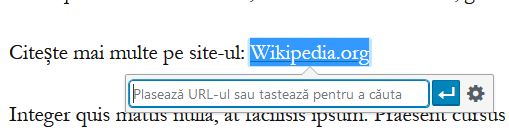
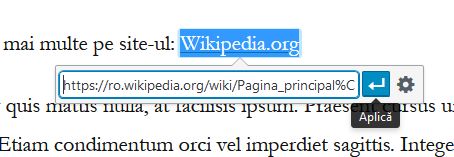

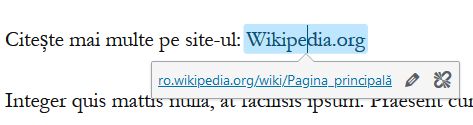






Buna ziua, as fi interesat si de punere link catre o anumita zona a unei pagini, sa spunem la jumatate.